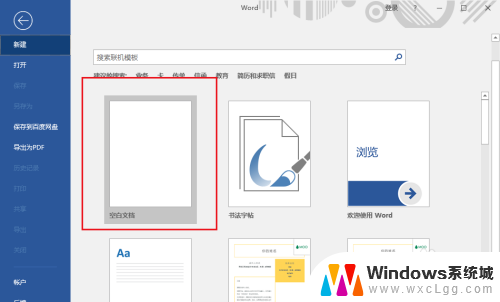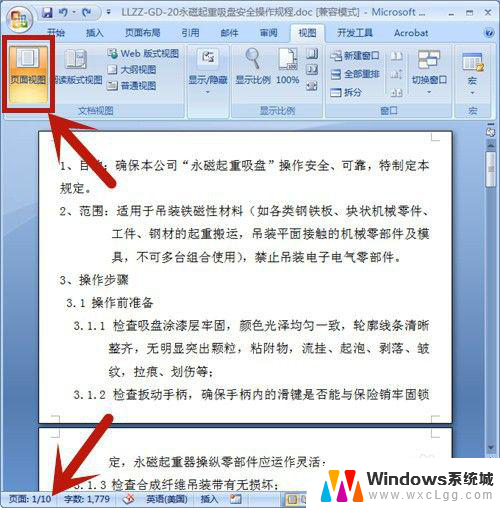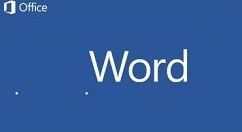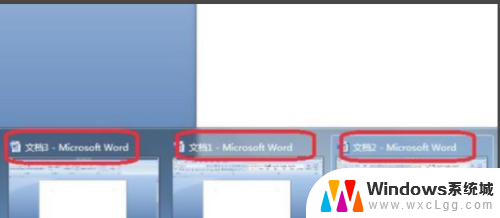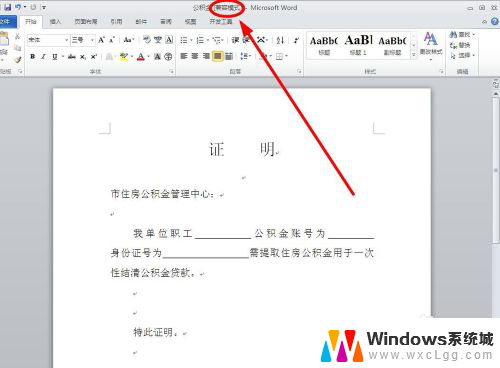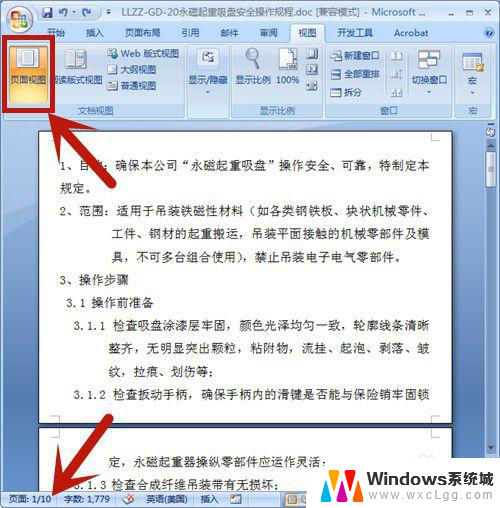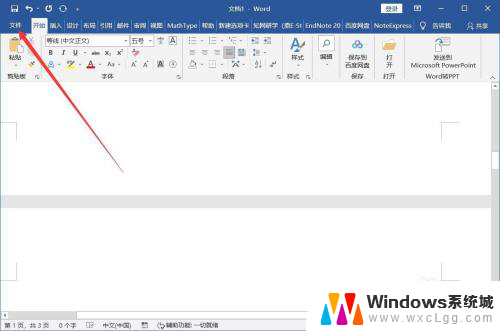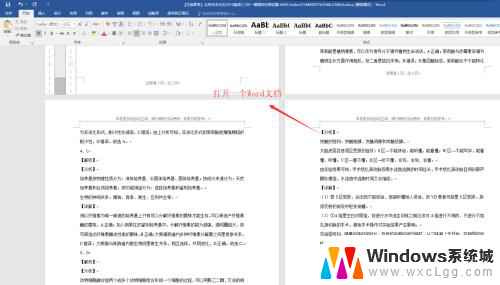word怎么改成一页显示 Word文档一页显示
更新时间:2024-05-29 09:46:25作者:xtliu
Word文档一页显示的设置方法非常简单,只需在Word文档中点击页面布局选项,然后选择页面设置,再在页面设置中找到页面大小选项,选择一页显示,这样设置后,Word文档就会自动调整页面布局,让内容在一页内完整显示,让阅读体验更加方便和舒适。
步骤如下:
1.打开Word文档,可以看到自己编辑的文档内容左下角显示的是两页内容。可自己想设置成一页。
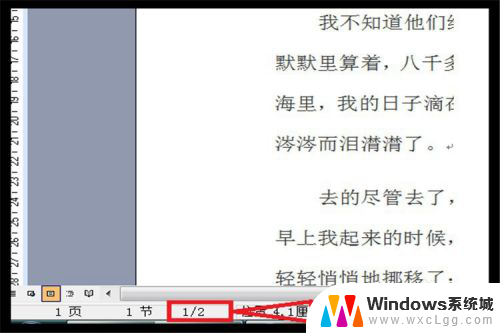
2.使用鼠标,按住鼠标左键不放向下拖拉。选中所有文字,或者同时按住键盘上的Ctrl键和A键,也可以全部选中文字,然后单击鼠标右键,单击【段落】。
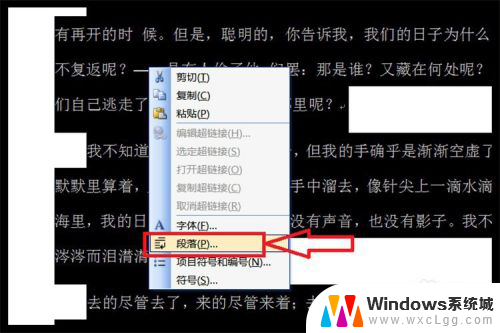
3.单击【行距】下方的黑色向下三角,单击【固定值】。然后点击【设定值】下方后面的黑色三角,设置一下数字,数字越大,行距越大,最后单击【确定】就可以了。
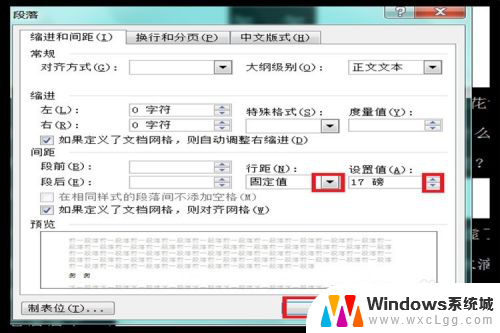
4.这个时候回到文档页面,再看看左下角的显示页码,就显示成了一页了。说明两页的内容已经合拼成了一页了。
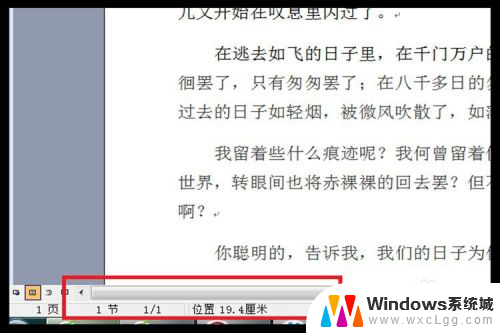
以上就是如何将word内容全部显示在一页的方法,如果有需要的用户,可以按照以上步骤进行操作,希望对大家有所帮助。